สกรีนช็อตที่ยอดเยี่ยม: การจับภาพและใส่คำอธิบายประกอบสำหรับ Google Chrome และ Safari

สกรีนช็อต Awesome: การจับภาพและคำอธิบายประกอบนั้นฟรีและใช้เวลาไม่กี่วินาทีในการติดตั้งดังนั้นคุณอาจปล่อยให้มันหมุนตัวเองหากคุณสนใจ แต่ถ้าคุณต้องรู้เพิ่มเติมเกี่ยวกับส่วนขยายนี้ก่อนที่จะดาวน์โหลดให้อ่านเพื่อดำเนินการต่อ
หลังจากที่คุณติดตั้งสกรีนช็อต Awesome: จับภาพและใส่คำอธิบายประกอบมันตั้งร้านค้าที่มุมขวาบนพร้อมกับส่วนขยายที่เหลือ ไม่จำเป็นต้องตั้งค่าจริง แต่หากคุณต้องการเปลี่ยนรูปแบบไฟล์ (JPG หรือ PNG) และเลือกแป้นพิมพ์ลัดคุณสามารถ คลิกขวา ไอคอนและเลือก ตัวเลือก...
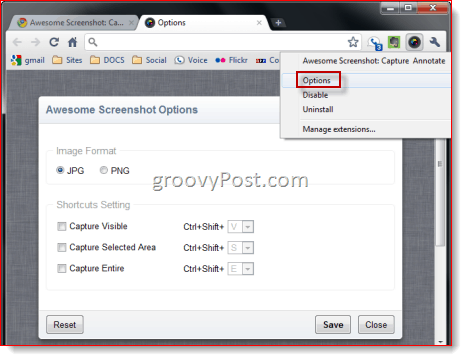
เมื่อคุณพร้อมที่จะจับภาพหน้าจอ คลิก ภาพหน้าจอดีเลิศ: ไอคอนจับภาพและใส่คำอธิบายประกอบและเลือกตัวเลือกจากเมนู:
- จับภาพส่วนที่มองเห็นได้ - ถ่ายภาพหน้าจอของสิ่งที่ปรากฏในหน้าต่างเบราว์เซอร์ปัจจุบัน
- จับภาพพื้นที่ที่เลือก - ถ่ายภาพหน้าจอของพื้นที่ที่เลือกภายในหน้าต่างที่มองเห็นได้
- จับภาพหน้าทั้งหมด - จับพื้นที่การเลื่อนทั้งแนวตั้งและแนวนอนของหน้า
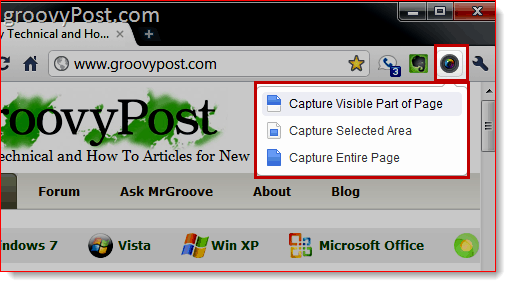
สำหรับการจับภาพพื้นที่ที่เลือกคุณจะได้รับกากบาทเพื่อให้คุณสามารถวาดกล่องรอบพื้นที่ที่คุณต้องการเลือก ทำเช่นนั้นและ คลิก การจับกุม เพื่อจับภาพบริเวณที่ไฮไลต์หรือ คลิก ยกเลิก เพื่อเลือกซ้ำ อีกสองตัวเลือกเกิดขึ้นทันที
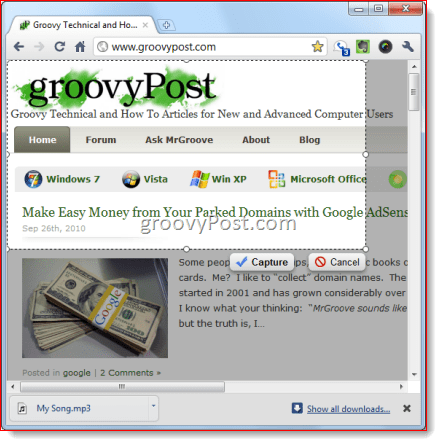
จับภาพหน้าทั้งหมด อาจเป็นคุณลักษณะที่น่าตื่นเต้นที่สุดสำหรับส่วนขยายนี้ - โดยเฉพาะอย่างยิ่งสำหรับผู้ที่ไม่มีแอป (เหมือน Snagit) ที่มีการจับภาพการเลื่อน สำหรับทุกคนที่มีความยากลำบากในการรวมภาพหน้าจอหลายหน้าจอเข้าด้วยกันเพื่อให้ได้ภาพหน้าจอแบบ "เต็มหน้าจอ" หรือที่แย่กว่านั้นลองสร้าง PDF ที่เป็นมิตรกับเครื่องพิมพ์ของหน้าเว็บ จับภาพหน้าทั้งหมดคว้าหน้าเว็บทั้งหมดด้วยความรุ่งโรจน์ ลองดูหน้าจอนี้ของโฮมเพจ groovyPost เพื่อดูด้วยตัวคุณเอง การจับภาพเต็มหน้าจอเหล่านี้เหมาะสำหรับพอร์ตการลงทุนคลิป
ถัดไปคุณจะเข้าสู่หน้าจอการแก้ไขขั้นพื้นฐาน แต่เพียงพอที่จะอยู่ในเบราว์เซอร์ของคุณ ด้านบนคุณจะมีเครื่องมือดังต่อไปนี้: พืชผล, กล่องวงกลมลูกศรเส้นตรงด้วยมือเปล่าเบลอ แล้ว ข้อความ. คุณยังสามารถเลือกสีที่แตกต่างกันสำหรับแต่ละเครื่องมือและ ยกเลิก การกระทำล่าสุดของคุณ คุณสมบัติเบลอมีประโยชน์อย่างยิ่งเนื่องจากช่วยให้คุณสามารถลบข้อมูลที่ละเอียดอ่อนเช่นข้อมูลรับรองการเข้าสู่ระบบหมายเลขบัญชีและที่อยู่อีเมล เมื่อคุณพอใจกับการขีดเขียนของคุณ คลิก เสร็จสิ้น.
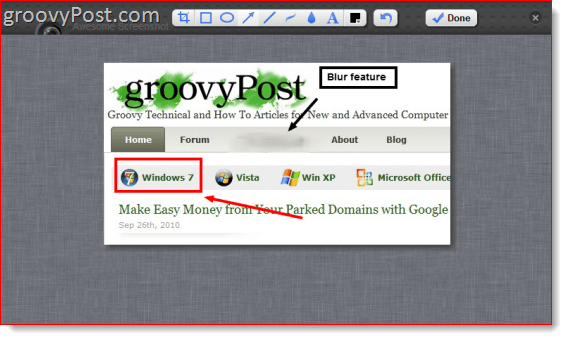
ตอนนี้คุณมีสองตัวเลือก: คลิกขวา ภาพของคุณและเลือก บันทึกเป็น… เพื่อดาวน์โหลดภาพหน้าจอของคุณและบันทึกในเครื่องเช่นเดียวกับภาพอื่น ๆ ที่ดึงมาจากเว็บ หรือคุณสามารถอัปโหลดไปยัง Awesomescreenshot.comที่พวกเขาจะโฮสต์ไว้สำหรับคุณและให้ลิงก์ที่แชร์ได้
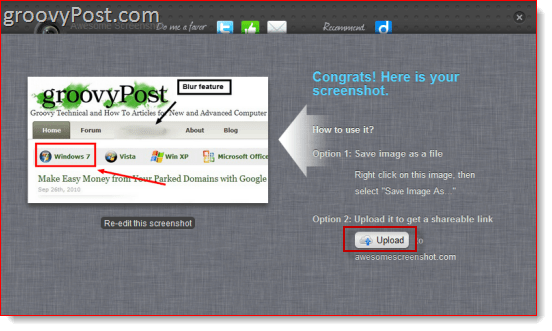
ลิงก์จะมีหน้าตาคล้าย Awesomesc ทัศน์.com/0461s8c7fซึ่งดีและไม่เหมือนใครดังนั้นจึงไม่มีใครสามารถเดา URL ของคุณได้. เท่าที่ฉันทราบรูปภาพนั้นถูกโฮสต์โดยไม่มีกำหนด - สิ่งเดียวที่จับได้คือ Awesomesc Screenshots.com จะมาพร้อมกับรูปภาพของคุณด้วยปลั๊กและโฆษณา
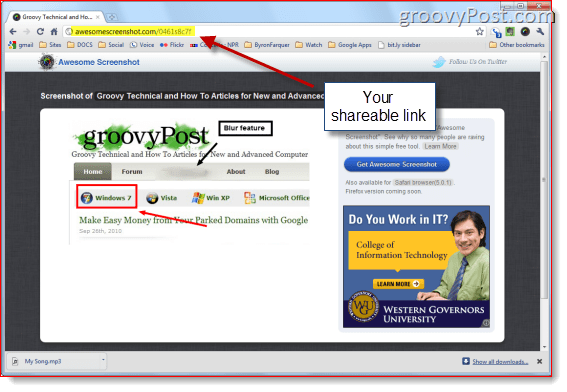
หากคุณมีความโน้มเอียงมากคุณสามารถเชื่อมโยงได้ภาพสำหรับบล็อกหรือเว็บไซต์ของคุณ Awesomesc screenshot.com จัดเก็บไฟล์โดยใช้ Amazon S3 ดังนั้นภาพของคุณจะถูกโฮสต์อย่างน่าเชื่อถือ แน่นอนว่าไม่มีอะไรที่แน่นอนไปกว่าโฮสติ้งรูปภาพของคุณเอง แต่ตัวเลือกจะอยู่ที่นั่นหากคุณสนใจ
ข้อ จำกัด ที่รู้จักกันดีของสกรีนช็อต Awesome: การจับภาพและคำอธิบายประกอบคือการไม่สามารถจับองค์ประกอบแฟลช นอกจากนี้แม้ว่า Google Chrome จะเตือนคุณว่าส่วนขยายจะสามารถเข้าถึง "ข้อมูลของคุณบนเว็บไซต์" และ "ประวัติการเข้าชมของคุณ" ส่วนขยายนั้นไม่ได้ใช้ข้อมูลนี้จริง ๆ และตามที่นักพัฒนาซอฟต์แวร์กล่าว“ มันไม่ได้เข้าถึงข้อมูลส่วนตัวของคุณ Chrome แสดงคำเตือนสำหรับส่วนขยายทั้งหมดที่เข้าถึงแท็บเบราว์เซอร์แม้ว่าจะไม่เข้าถึงข้อมูลส่วนตัวใด ๆ ก็ตาม”
ข้อสรุป
โดยรวมแล้วฉันคิดว่าภาพหน้าจอดีเลิศ: Capture and Annotate เป็นเครื่องมือฟรีที่ยอดเยี่ยม อย่างไรก็ตามฉันไม่สามารถคิดถึงหลาย ๆ สถานการณ์ที่ฉันใช้สิ่งนี้แทน Snagit ซึ่งสามารถจับภาพหน้าเว็บทั้งหมดรวมถึงพื้นที่เลื่อนแนวนอนและแนวตั้งวิดีโอและบนและบน ... แต่ฉันสามารถเห็นนักออกแบบเว็บไซต์และนักพัฒนาซอฟต์แวร์ที่ใช้ส่วนขยายนี้เพื่อแบ่งปันบันทึกย่อและความคิดกับลูกค้าและเพื่อนร่วมงานได้อย่างรวดเร็ว และถึงแม้ว่า Windows 7 จะมี Snipping Tool และ OS X มีเครื่องมือจับภาพหน้าจอที่น่าชื่นชม แต่ฉันไม่สามารถนึกถึงแอปพลิเคชันใด ๆ ที่ช่วยให้คุณสามารถจับภาพใส่คำอธิบายประกอบและแบ่งปันได้ในไม่กี่ขั้นตอน เป็นไปได้ว่าจิง แต่ฉันจะเถียงภาพหน้าจอที่ยอดเยี่ยมเป็นเพียงที่น่ากลัว!










ทิ้งข้อความไว้